电脑与打印机的正确连接是实现打印功能的基础,本文将详细介绍如何正确地连接电脑和打印机,以及常见的问题和解决方案。无论您是初次使用打印机还是遇到连接问题,本文都能帮助您顺利完成连接过程。
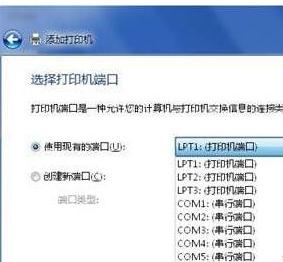
1.确认打印机型号与电脑兼容性
在开始连接之前,首先要确认您的电脑和打印机型号是否兼容。一般来说,大多数打印机都支持与电脑的连接,但有些较旧的打印机可能需要特定的驱动程序才能与最新操作系统兼容。

2.准备必要的连接线材
连接电脑和打印机通常需要使用USB线缆或者以太网线。根据您的打印机类型和电脑接口的不同,选择合适的线缆进行连接。
3.关闭电脑和打印机的电源
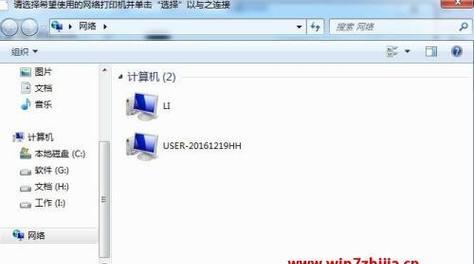
在连接之前,务必关闭电脑和打印机的电源,以避免电流冲击和设备损坏的风险。
4.连接打印机与电脑
使用选定的连接线缆,将一端插入打印机的相应接口,另一端插入电脑的对应接口。确保插头与接口完全贴合,并牢固连接。
5.打开电脑和打印机的电源
连接完成后,依次打开电脑和打印机的电源。等待一段时间,让设备进行识别和初始化。
6.检查设备管理器
打开电脑的设备管理器,查看是否有打印机设备出现。如果出现黄色感叹号或问号标志,表示驱动程序未正确安装或存在其他问题。
7.安装打印机驱动程序
如果您的打印机需要安装特定的驱动程序才能与电脑兼容,前往打印机制造商的官方网站下载并安装最新版本的驱动程序。
8.配置打印机设置
在安装驱动程序后,您可以进入打印机设置界面,根据需要进行相关设置,如纸张大小、打印质量等。确保设置与您的打印需求相匹配。
9.进行测试打印
连接完成后,可以进行一次测试打印,以确认连接是否成功。选择一个简单的文件或图片进行打印,检查打印效果和质量。
10.常见连接问题解决方案
如果连接过程中遇到问题,可以尝试以下解决方案:检查连接线是否牢固连接、更换连接线、重启电脑和打印机、重新安装驱动程序等。
11.网络打印机的连接方式
对于一些支持网络连接的打印机,您可以通过无线网络或者有线网络进行连接。详细的设置步骤请参考打印机的说明书或官方网站提供的指南。
12.共享打印机的连接方式
如果您想将打印机共享给多台电脑使用,可以使用Windows操作系统的共享功能。您需要将打印机连接到一台电脑上,并在设置中启用共享选项。
13.安全性考虑
在连接电脑和打印机时,需要考虑信息安全的问题。确保只在可信任的网络环境下进行连接,并及时更新打印机和电脑的安全补丁。
14.保养和维护
连接电脑和打印机后,定期进行打印机的保养和维护是非常重要的。清洁打印头、更换墨盒、保持设备通风等措施可以延长打印机的使用寿命。
15.
正确连接电脑和打印机是实现打印功能的基础步骤。遵循以上步骤,您可以轻松完成连接,并顺利享受打印带来的便利。如果遇到问题,不妨尝试不同的解决方案或寻求专业人士的帮助。记住,正确连接是确保打印机正常工作的关键步骤之一。





